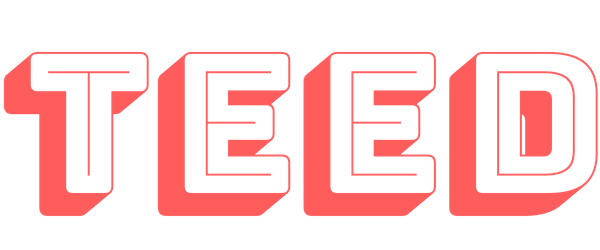De leesbevestiging in Outlook laat je weten dat de ontvanger je e-mail heeft gelezen – als hij of zij dat wil. Onze handleiding laat zien hoe je een leesbevestiging aanvraagt.
Outlook: een leesbevestiging aanvragen
Wil je weten of je contactpersoon je e-mails heeft gelezen? Miljoenen mensen gebruiken Outlook elke dag voor hun e-mailcorrespondentie. Functies zoals leesbevestigingen komen goed van pas, vooral bij belangrijke zaken die een betrouwbare uitwisseling van informatie vereisen.
Praktisch: Leesbevestigingen kunnen in Outlook worden ingesteld voor alle e-mails in het algemeen of alleen voor individuele berichten.
Een leesbevestiging instellen voor alle emails
Als je voortaan aan elke nieuwe e-mail een leesbevestiging wilt toevoegen, ga je als volgt te werk:
- Klik op Bestand in de menubalk bovenaan.
- Klik linksonder op Opties en vervolgens op E-mail.
- Vink in het gebied “Geschiedenis” de optie “Leesbevestiging die bevestigt dat de ontvanger het bericht heeft bekeken” aan.
- Sluit het venster door op OK te klikken.
Een leesbevestiging voor één email instellen.
Vanaf nu heeft elke e-mail die u verstuurt een leesbevestiging. Als je de leesbevestiging alleen voor bepaalde individuele e-mails wilt instellen, volg dan deze stappen:
- Open en schrijf een nieuwe e-mail en klik voor het verzenden op het tabblad Opties.
- Vink in het gedeelte “Geschiedenis” het vakje naast Ontvangstbewijs aanvragen aan. Als u de optie niet ziet, klik dan eerst op de drie puntjes.
- Verzend de e-mail.
De leesbevestiging geldt alleen voor deze ene e-mail. Het antwoord dat je ontvangt is in alle gevallen hetzelfde, op voorwaarde dat de ontvanger de bevestiging aanvaardt. Deze beslissing wordt altijd overgelaten aan de ontvanger; er is dus geen technische manier om een leesbevestiging af te dwingen in Outlook.